Att säkra en Excel 2007-fil är väldigt enkelt, du kan faktiskt säkra enligt din önskan då Excel ger många lager för säkerhet. En användare kan säkra filen genom att tillämpa skrivskyddad begränsning på filen, genom att låsa vissa specifika celler i filen eller genom att låsa hela filen med ett lösenord som ingen annan kan öppna den utan användarens medgivande. Hur man dock låsa upp lösenordsskyddad Excel 2007 fil? I den här artikeln ska vi diskutera det.
Följande innehåll fokuserar på två möjligheter, antingen kommer du ihåg lösenordet du ställde in till din Excel-fil och du vill öppna den eller så har du glömt lösenordet och fortfarande vill komma åt det. Vi kommer att diskutera båda, låsa upp Excel-fil med ett känt lösenord och låsa upp Excel-fil med ett glömt lösenord. Om du har glömt lösenordet kommer vi att diskutera ytterligare några sätt genom vilka du kan få tillbaka ditt glömda lösenord eller så kan du helt enkelt återställa din fil och göra den tillgänglig igen.
Du kanske undrar hur du låser upp Excel-fil 2007, men det är inte dags att oroa dig, eftersom du enkelt kan låsa upp din fil genom att bara följa dessa steg.
Fall 1: Lås upp Excel 2007 när du vet lösenordet
Om du känner till lösenordet för din Excel-fil finns det inget att oroa sig för. Lås upp lösenordet Excel 2007 är inte ett problem om du bara kommer ihåg lösenordet du ställde in för en specifik fil. Hitta bara den skyddade filen på din dator och öppna den. Följ dessa enkla steg för att öppna din Excel 2007-fil som du känner till lösenordet.
Steg 1: Öppna Excel och välj "Arkiv" från menyn.
Steg 2: Från filmenyn, välj "Öppna".
Steg 3: Hitta filen du vill låsa upp.
Steg 4: När du öppnar filen kommer ett fönster att visas för dig som ber om lösenordet.
Steg 5: Ange lösenordet du känner till och välj "OK".
Steg 6: Om du har angett rätt lösenord kommer filen att låsas upp.
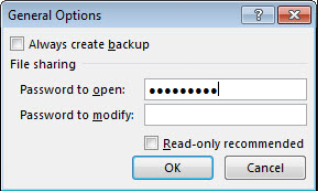
Fall 2: Lås upp Excel 2007 när du har glömt lösenordet
Om du har glömt lösenordet för filen du vill låsa upp har du stora problem eftersom Excel i sig inte kräver någon metod för att återställa det glömda lösenordet för en fil. För att låsa upp lösenordsskyddad Excel 2007-fil som du har glömt lösenordet till, följ bara dessa steg.
1. Gissa lösenord
Den första och mest mindre troliga metoden är att du gissar ditt lösenord som du ställt in för din Excel-fil och försöker återställa det. För detta måste du följa dessa enkla steg.
Steg 1: Öppna Excel 2007 och välj "Arkiv" från menyn.
Steg 2: Klicka på "Öppna" från filmenyn och välj den fil du vill öppna.
Steg 3: När du har öppnat filen kommer Excel att visa dig en popup som ber om lösenordet för den specifika filen.
Steg 4: Prova lösenordet som du vanligtvis använder för dina olika filer.
Steg 5: Om du hittar det riktiga lösenordet öppnas filen.
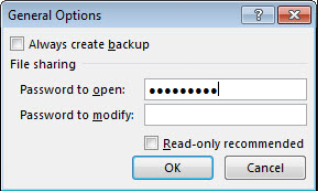
2. Lås upp Excel 2007-lösenord med 7-ZIP
Denna metod är väldigt enkel om du har glömt ditt lösenord och vill låsa upp din fil. Du kan helt enkelt låsa upp din fil genom att följa dessa steg.
Steg 1: Konvertera filtillägget från ".xlsx" till ".zip".
Steg 2: Detta kommer att förvandla din Excel-fil till en zip-mapp.
Steg 3: Extrahera din fil någonstans i din dator.
Steg 4: Högerklicka på din fil och välj "Redigera", detta öppnar XML-informationen i Anteckningar.
Steg 5: Sök efter nyckelordet "Sheet Protection" i anteckningsblocket och ta bort det.
Steg 6: Spara bara filen och klistra in den i zip-mappen så ersätter den din ursprungliga fil som var skyddad med ett lösenord.
Steg 7: Ändra tillbaka tillägget från ".zip" till ".xlsx", ditt filskydd tas bort.
3. Lås upp Excel 2007-lösenord med VBA-kod
Detta är en mycket enkel metod från Microsoft. VBA står för Visual Basic for Application. Det är programmeringsspråket i Excel. För att låsa upp din fil måste du följa dessa enkla steg.
Steg 1: Tryck på ALT + F11 för att öppna VBA-fönstret.
Steg 2: Importera din fil till programvaran.
Steg 3: Klicka på "Infoga" och välj "Modul" från den.
Steg 4: Ett nytt fönster dyker upp där du måste klistra in koden för borttagning av VBA-lösenord (du kan hitta den på internet).
Steg 5: Tryck på F5 eller Kör och ditt lösenord tas bort från filen.

4. Lås upp Excel 2007-lösenord med PassFab för Excel
PassFab för Excel är en mycket kraftfull men ändå fantastisk programvara som kan användas som Excel 2007-lösenordsupplåsning. Desktopapplikationen ger ett mycket användarvänligt GUI som det är ganska lätt att använda. För att låsa upp din fil med PassFab för Excel måste du följa dessa steg.
Steg 1: Öppna programvaran och importera din fil till den.

Steg 2: Ange vilken typ av attack genom vilken du vill låsa upp din Excel-fil eftersom programvaran använder tre typer av attacker för borttagning av lösenord.

Steg 3: Klicka på Start-knappen. Programvaran kommer att ta lite tid, beroende på längden och komplexiteten på ditt lösenord, och det kommer att visa det glömda lösenordet för din fil.

Steg 4: Ange ditt lösenord i filen och din fil är nu oskyddad.
Slutsats
Det är nu mycket enkelt att låsa upp en Excel 2007-fil som är lösenordsskyddad. Vi har sett båda fallen, antingen kommer du ihåg ditt Excel 2007-fillösenord eller så har du glömt det och vill fortfarande komma åt det. Vi har diskuterat mycket enkla sätt för båda fallen genom vilka du enkelt kan låsa upp din lösenordsskyddade fil. Om du kan hitta annan intressant information om detta ämne, berätta gärna för oss så kommer vi säkert att undersöka det. Tack.